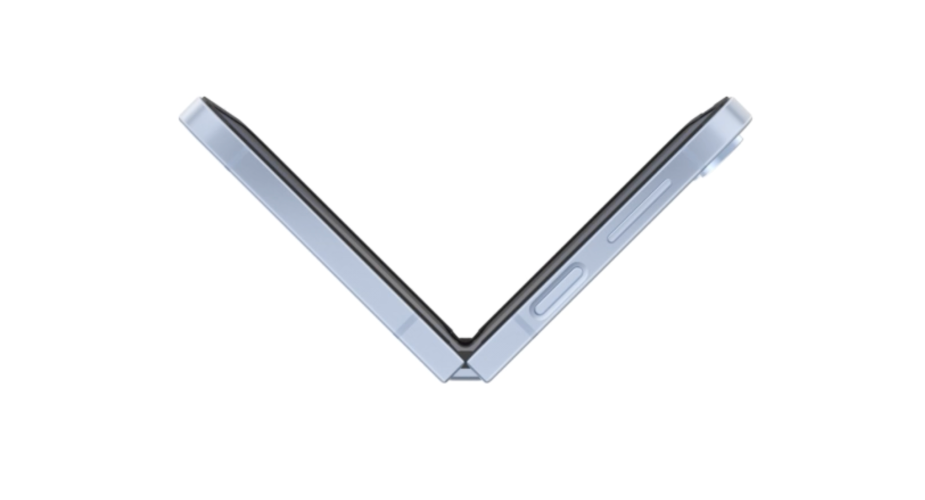Z jakich skrótów klawiszowych warto w Google Docs korzystać? Od lat korzystam z dokumentów Google zamiast Worda, dlatego postanowiłam przygotować listę skrótów, które są najbardziej użyteczne.
W niniejszym artykule skupiliśmy się na skrótach klawiaturowych działających na komputerach z systemami Windows. Skróty działające na komputerach Mac i urządzeniach z ChromeOS poznasz, przechodząc tutaj.
Artykuł opublikowany 02-11-2022 / Ostatnia aktualizacja: 25-09-2025Skróty klawiszowe związane z typowymi czynnościami
- Ctrl + C – kopiuj
- Ctrl + V – wklej
- Ctrl + X – wytnij
- Ctrl + Shift + V – wklej bez formatowania
- Ctrl + Z – cofnij
- Ctrl + Shift + Z – ponów
- Ctrl + K – wstaw lub edytuj link
- Alt + Enter – otwórz link
- Ctrl + / – pokaż popularne skróty klawiszowe
- Ctrl + P – drukuj
- Ctrl + F – znajdź
- Ctrl + H – znajdź i zamień
- Ctrl + Shift + F – ukryj menu (tryb kompaktowy)
- Alt + / (Alt + Z w Google Chrome) – szukaj w menu
- Ctrl + Enter – wstaw podział strony
Skróty klawiszowe związane z formatowaniem tekstu
- Ctrl + B – pogrubienie
- Ctrl + I – kursywa
- Ctrl + U – podkreślenie
- Alt + Shift + 5 – przekreślenie
- Ctrl + . – indeks górny
- Ctrl + , – indeks dolny
- Ctrl + Alt + C – kopiuj formatowanie tekstu
- Ctrl + Alt + V – wklej formatowanie tekstu
- Ctrl + – usuń formatowanie tekstu
- Ctrl + Shift + . – zwiększ rozmiar czcionki
- Ctrl + Shift + , – zmniejsz rozmiar czcionki
Skróty klawiszowe związane z formatowaniem akapitów
- Ctrl + ] – zwiększ wcięcie akapitu
- Ctrl + [ – zmniejsz wcięcie akapitu
- Ctrl + Shift + L – wyrównaj do lewej
- Ctrl + Shift + E – wyrównaj do środka
- Ctrl + Shift + R – wyrównaj do prawej
- Ctrl + Shift + J – wyjustuj
- Ctrl + Shift + 7 – lista numerowana
- Ctrl + Shift + 8 – lista punktowana
- Ctrl + Shift + 9 – lista kontrolna
- Ctrl + Shift + strzałka w górę/ w dół – przenieś akapit w górę/ w dół
Skróty klawiszowe związane z obrazkami
- Ctrl + Alt + K – powiększ
- Ctrl + Alt + J – pomniejsz
- Alt + strzałka w prawo/ w lewo – obróć o 15 stopni w prawo/ w lewo
- Alt + Shift + strzałka w prawo/ w lewo – obróć o 1 stopień w prawo/ w lewo
- Shift + Esc – zamknij edytor rysunków
Skróty klawiszowe związane z komentarzami i przypisami
- Ctrl + Alt + M – wstaw komentarz
- Ctrl + Alt + Shift + A – otwórz historię komentarzy
- E – zakończ obecny komentarz
- R – odpowiedz na bieżący komentarz
- J – przejdź do następnego komentarza
- K – przejdź do poprzedniego komentarza
Inne przydatne skóry klawiszowe
- Ctrl + A – zaznacz wszystko
- Ctrl + Shift + Y – otwórz słownik
- Ctrl + Shift + C – liczba słów
- Ctrl + Shift + S – rozpocznij pisanie głosowe
- Ctrl + Alt + X – otwórz narzędzie do sprawdzania pisowni i gramatyki
- Ctrl + Alt + Shift + H – otwórz historię zmian
Korzystanie ze skrótów klawiszowych w Dokumentach Google znacznie przyspiesza pracę i pozwala zachować płynność pisania – nie trzeba odrywać rąk od klawiatury ani szukać funkcji w menu. Dzięki nim gwałtownie kopiujesz, wklejasz, cofasz zmiany czy formatujesz tekst, a także łatwiej korzystasz z bardziej zaawansowanych opcji edytora. Skróty są w dużej mierze uniwersalne i działają podobnie w innych programach, więc raz nauczone, oszczędzają czas w różnych aplikacjach.
Źródło: Google, wł.

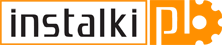 2 miesięcy temu
2 miesięcy temu